在Excel中录入好数据以后需要把数据给打印出来,却不需要全部打印,这个时候就需要有到设置打印区域的功能。下面是由学习啦小编分享的excel2013设置打印区域的方法,以供大家阅读和学习。
excel2013设置打印区域的方法:
设置打印区域步骤1:首先打开excel文件,选择要打印的区域
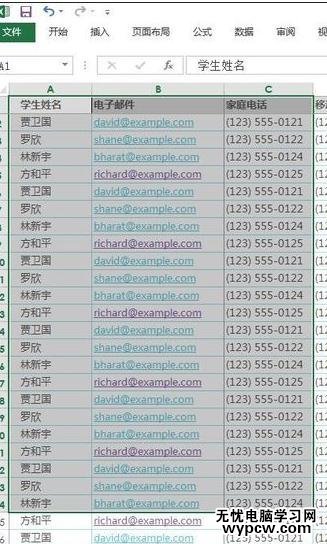
设置打印区域步骤2:然后点击“页面布局”,选择“打印区域”,在下拉菜单中选择“设定打印区域”。
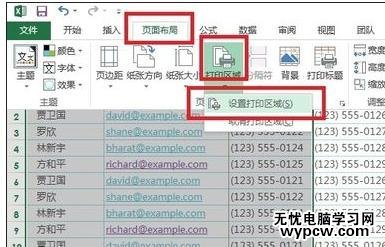
设置打印区域步骤3:然后选择菜单栏中的“文件”,打印,可以在右侧的预览框中,可以看见,打印的内容已经变为我们选定的区域。此时,点击“打印”就可以打印选定的区域了。
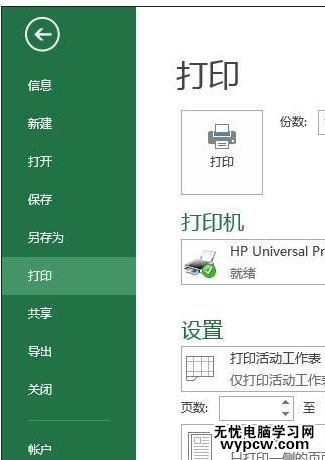
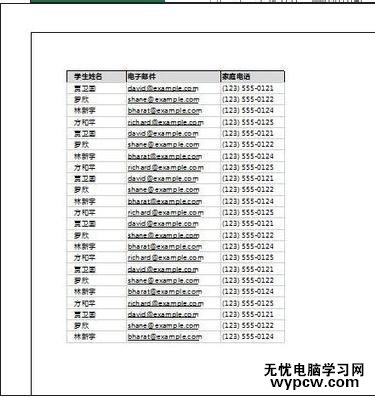
设置打印区域步骤4:如果要取消打印的区域,点击“页面布局”,选择“打印区域”,在下拉菜单中选择“取消打印区域”。就可以打印全部列表了。
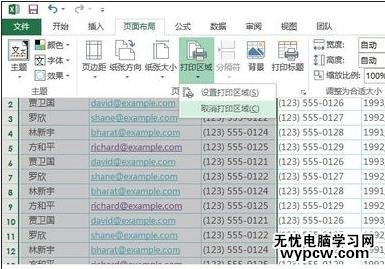
1.excel2013设置打印区域的教程
2.Excel2013怎么设置打印区域
3.Excel2013怎么只打印选中区域
4.如何设置excel打印区域的方法
5.excel2010设置打印区域的方法
6.excel2013禁止打印的方法
7.EXCEL打印区域设置
新闻热点
疑难解答